หมายเหตุ: เราต้องการมอบเนื้อหาวิธีใช้ปัจจุบันในภาษาของคุณให้กับคุณโดยเร็วที่สุดเท่าที่เราจะทำได้ หน้านี้ได้รับการแปลด้วยระบบอัตโนมัติ และอาจมีข้อผิดพลาดทางไวยากรณ์หรือความไม่ถูกต้อง จุดประสงค์ของเราคือเพื่อให้เนื้อหานี้มีประโยชน์กับคุณ คุณแจ้งให้เราทราบว่าข้อมูลดังกล่าวมีประโยชน์ต่อคุณที่ด้านล่างของหน้านี้ได้หรือไม่ นี่คือ บทความภาษาอังกฤษ เพื่อให้ง่ายต่อการอ้างอิง
ถ้าคุณไม่จำเป็นแอปบนไซต์ของคุณ คุณสามารถเอาออกเพื่อไปแต่ละหน้าเนื้อหาของไซต์
สิ่งสำคัญ: หลังจากที่คุณเอาแอปออก คุณจะไม่สามารถกู้คืนข้อมูลใด ๆ ที่อาจเก็บไฟล์ในตำแหน่งที่ตั้งที่โฮสต์แอป ถ้าคุณต้องการเก็บข้อมูลนี้ คุณต้องบันทึกก่อนที่คุณเอาแอป ไปยังแอปคุณวางแผนที่จะเอาออก และคัดลอกข้อมูลด้วยตนเองเมื่อต้องการจัดรูปแบบอื่น (บางโปรแกรมอาจมีวิธีในการส่งออกข้อมูล) ได้
เมื่อต้องการเอาแอปออก คุณจะต้องทีสิทธิ์ ควบคุมทั้งหมด สำหรับไซต์ SharePoint ถ้าคุณเป็นเจ้าของไซต์ คุณจะมีสิทธิ์นี้
เอาแอปออกจากไซต์
-
คลิกการตั้งค่า

-
บนหน้าเนื้อหาของไซต์ ค้นหาแอปที่คุณต้องการเอาออก แล้วคลิกที่จุดไข่ปลา (...) เมื่อต้องการดูกล่องโต้ตอบคุณสมบัติของแอป
-
ในคำบรรยาย คลิกที่จุดไข่ปลา (...) และคลิกเอาออก บนเมนู
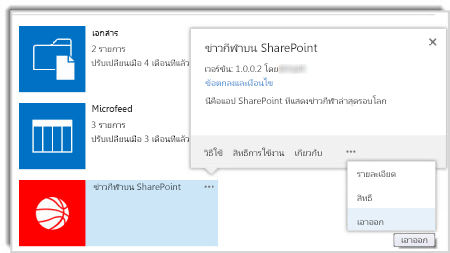
-
คลิก ตกลง
หมายเหตุ: ถ้าคุณไม่เห็นตัวเลือกที่จะเอาออก คุณอาจต้องคลิกกลับไปยัง SharePoint แบบคลาสสิก ที่ด้านซ้ายล่างของหน้าจอ หลังจากที่คุณได้เอาแอปของคุณ คุณสามารถใช้ปุ่มย้อนกลับในเบราว์เซอร์เพื่อส่งกลับจากมุมมองคลาสสิก










